Многие из нас любят проводить время за разгадыванием разного рода ребусов, кроссвордов, сканвордов или других головоломок. Давайте посмотрим, как составлять кроссворды в Word, ведь создавать их можно самостоятельно. Что самое интересное, это не займет у слишком много времени. Большая его часть уйдет на придумывание вопросов и заданий.
Как составлять кроссворды в Word: общие принципы
Пока не будем трогать тот этап составления кроссвордов, который связан именно с придумыванием вопросов. Остановимся пока чисто на графической составляющей.
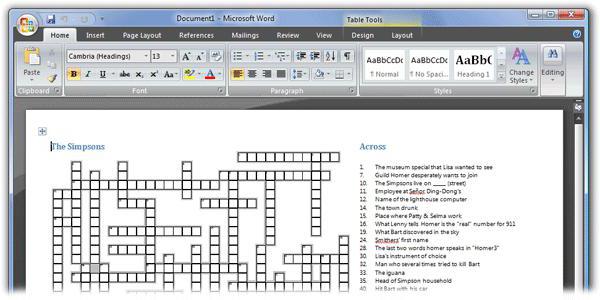
Будет отталкиваться от того, что вопросы уже придуманы, и есть предварительное решение по расположению ответов (по вертикали и горизонтали). Теперь нужно нарисовать кроссворд в Word. Сделать кроссворд проще всего используя стандартные средства работы с таблицами. При этом даже рисовать таблицу вручную не нужно, автоматизированная функция есть в самом текстовом редакторе. Хотя, если кому нравится, можно заняться и рисованием, правда, времени на этой уйдет куда больше.
Как сделать кроссворд в «Ворде»: вставка таблиц
Итак, как уже понятно, нам нужно вставить таблицу. Если посмотреть на панель инструментов, там в любой версии Word можно найти специальную кнопку, нажав на которую, пользователь получает выпадающую картинку с таблицей.
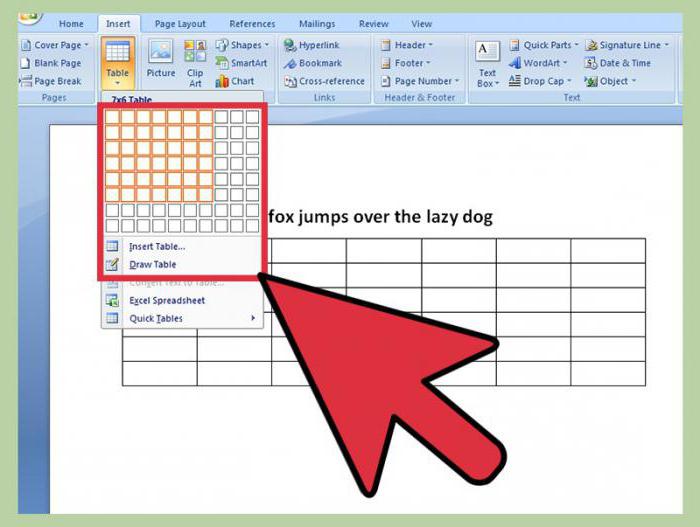
Как упростить себе работу? Да просто зажав левую кнопку мыши, выделить нужный диапазон ячеек по горизонтали и по вертикали. Впрочем, если выделенный диапазон кого-то не устраивает, или составителю просто его не хватает, вставку можно произвести и из одноименного меню с ручным заданием количества ячеек.
Выравнивание размеров ячеек
Но это был только первый и самый простой этап в решении проблемы того, как составить кроссворд в «Ворде». Что мы имеем? Таблица вставлена, вот только сразу же бросается в глаза, что ячейки имеют одинаковые размеры, либо по горизонтали, либо по вертикали, а ведь все поля обычно имеют форму квадратиков. Отсюда вывод: размеры ячеек нужно привести в надлежащий вид. Вот только заниматься этим вручную, нажимая клавишу ввода или растягивая их при помощи мыши, не хочется никому.
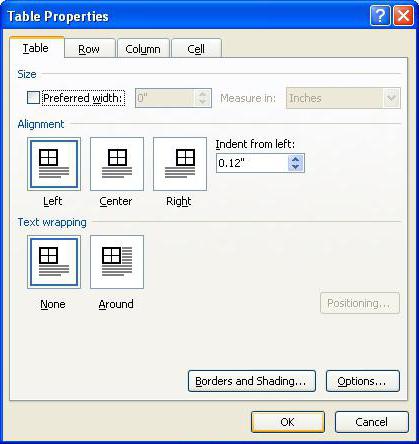
Для выравнивания можно использовать автоматизированный инструмент, который имеется в текстовом процессоре. Сначала необходимо выделить все ячейки. Для этого используется либо проведение курсора при зажатой левой клавише мыши вправо и вниз, либо команда выделения таблицы из меню. Если на листе кроме таблицы ничего нет, проще всего использовать сочетание Ctrl + A («Выделить все»). После правого клика в любом месте таблицы из выпадающего меню следует выбрать строку свойств, где будем использовать две вкладки: «Строка» и «Столбец».
Для строк устанавливаем желаемое значение высоты и сохраняем изменения. Переходим на следующую вкладку и выставляем такое же значение для ширины столбца, опять же с сохранением изменений. Вот теперь таблица уже чем-то напоминает классическую структуру кроссворда.
Границы и заливка
Теперь посмотрим на вопрос о том, как составлять кроссворды в Word, с другой стороны. Иногда ведь все ячейки не используются, а значит, их нужно либо сделать невидимыми, либо залить краской, чтобы показать, что они неактивны, и буквы в них прописываться не будут.
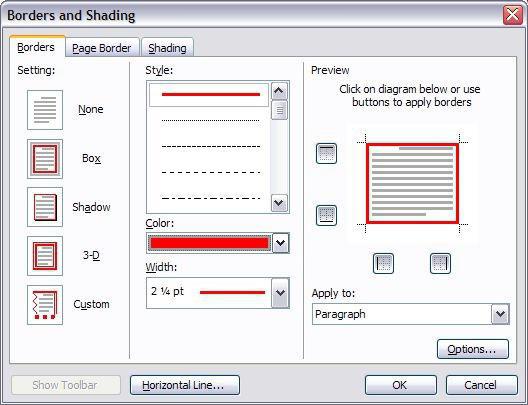
Чтобы убрать границы ячейки на панели инструментов, используем соответствующую кнопку, где из меню можно выбрать только те границы, которые должны присутствовать в оформлении.
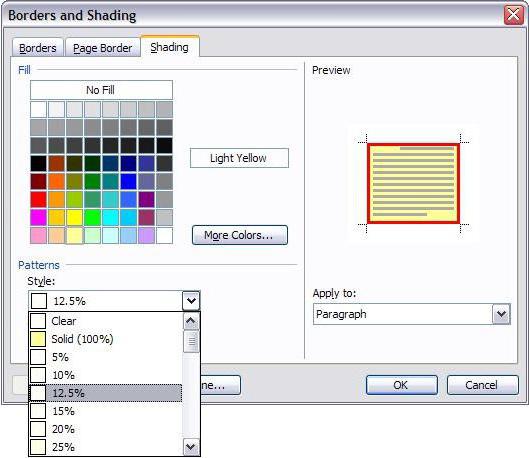
Если же требуется только закрасить ячейку в определенный цвет, используем кнопку заливки (после выделения одной или нескольких ячеек). Само собой разумеется, что любую процедуру можно вызвать из меню при правом клике на выделяемой ячейке.
Вставка номеров заданий и описания вопросов
Все. Кроссворд вроде бы приобрел классический вид. Но и это еще не все, ведь тот, кто будет его разгадывать, должен знать, в каком именно месте начинается слово-ответ, являющееся решением задания с соответствующим номером.
Вставляем в заданные ячейки соответствующие цифры. Конечно, можно их прописать обычным шрифтом, заданным для всей таблицы, сделать выравнивание, например, по левому краю. Но не забывайте, ведь уже в напечатанном на принтере кроссворде нужно будет писать буквы от руки, а на это потребуется место, да и если цифры будут сливаться с рукописным текстом, это не очень удобно.
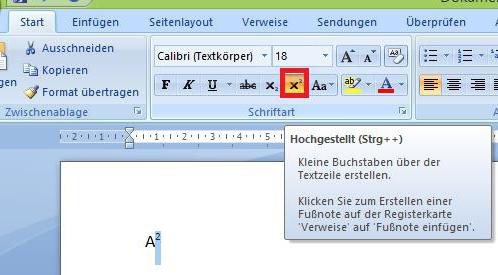
Поэтому лучше использовать то же выравнивание по левому краю, но цифры вводить, предварительно нажав кнопку верхнего индекса, расположенную на верхней панели (x2). Так потом и писать будет удобнее, и вид станет намного интереснее.
Наконец, в заключение темы «Как составлять кроссворды в Word?» остается рассмотреть ввод текста вопросов. Сначала нужно выйти из таблицы. Для этого можно поставить курсор в какой-нибудь самой нижней ячейке, а потом переместиться на свободное пространство стрелкой вниз. Можно поступить проще, сразу использовав сочетание Ctrl + End. Курсор автоматически переместится на пространство, находящее на одну строку ниже созданного кроссворда.
В целом же, как видим, ничего сложного в создании кроссвордов именно в текстовом редакторе Word нет. Все сводится только к вставке таблицы и ее оформлении. А для этого в наличии имеются все необходимые инструменты. Естественно, потом можно добавить рисунки, разместить их за текстом (как бы в фоне), в общем, оформить по своему вкусу.


























